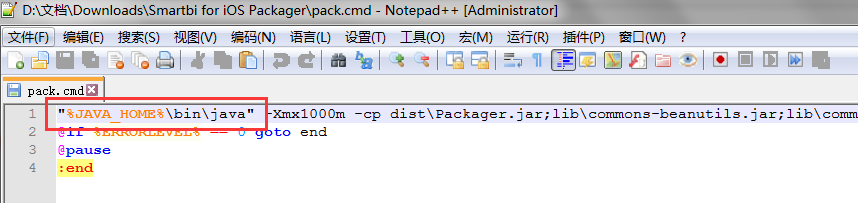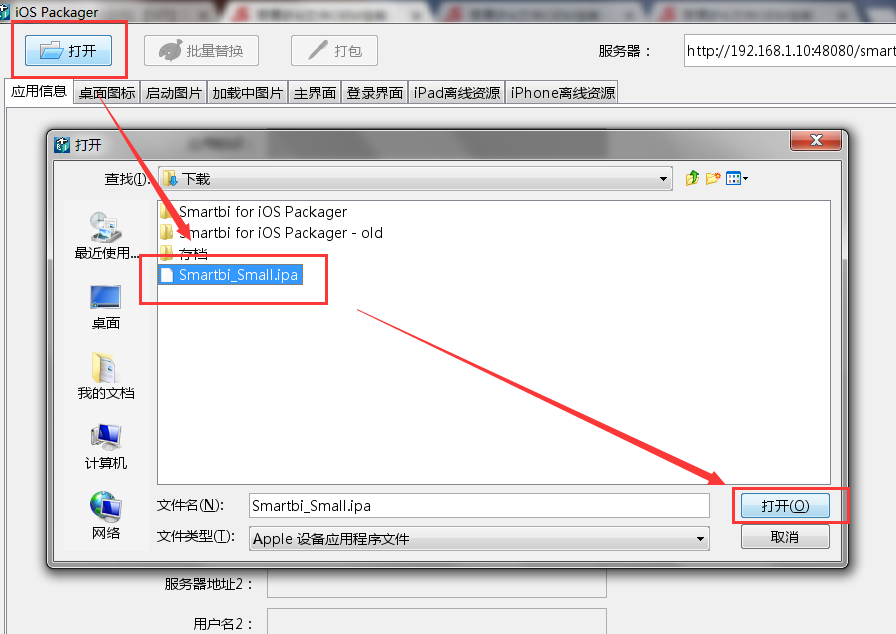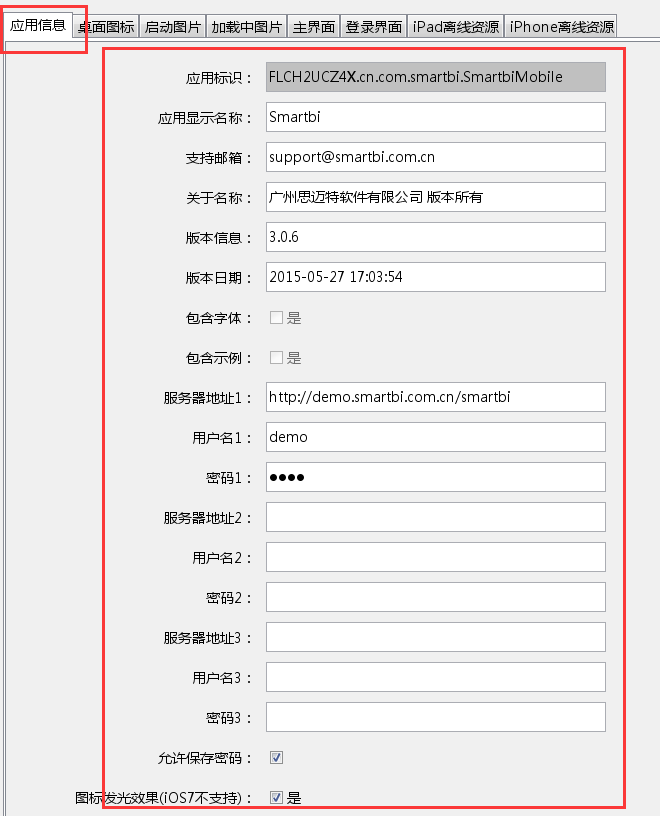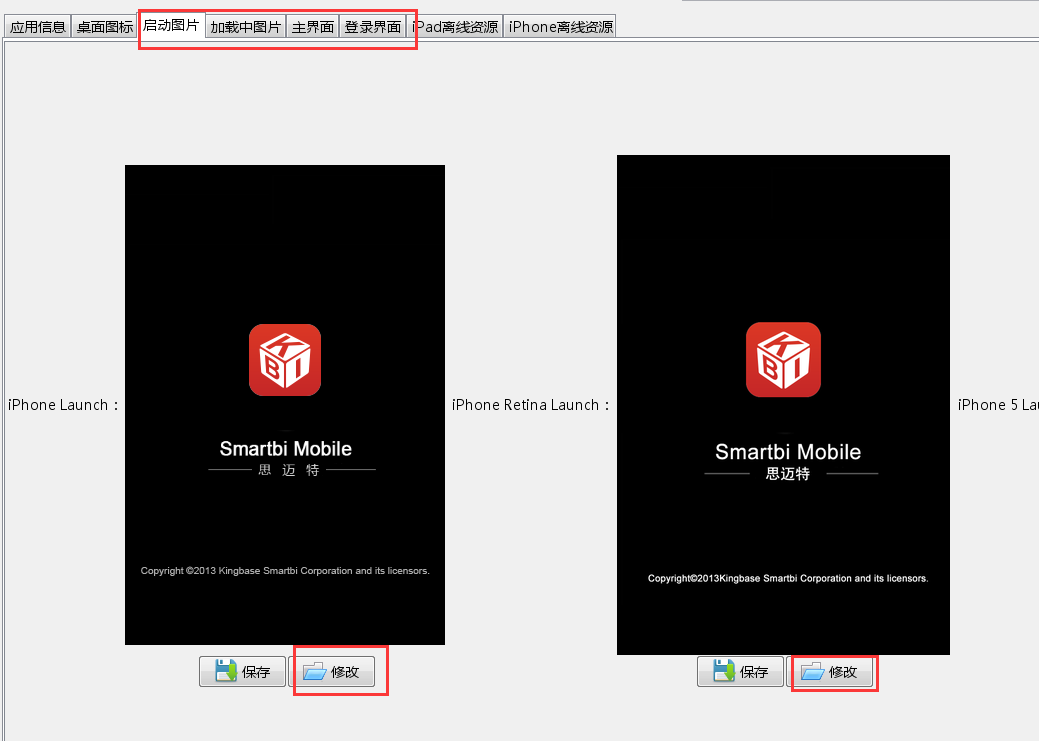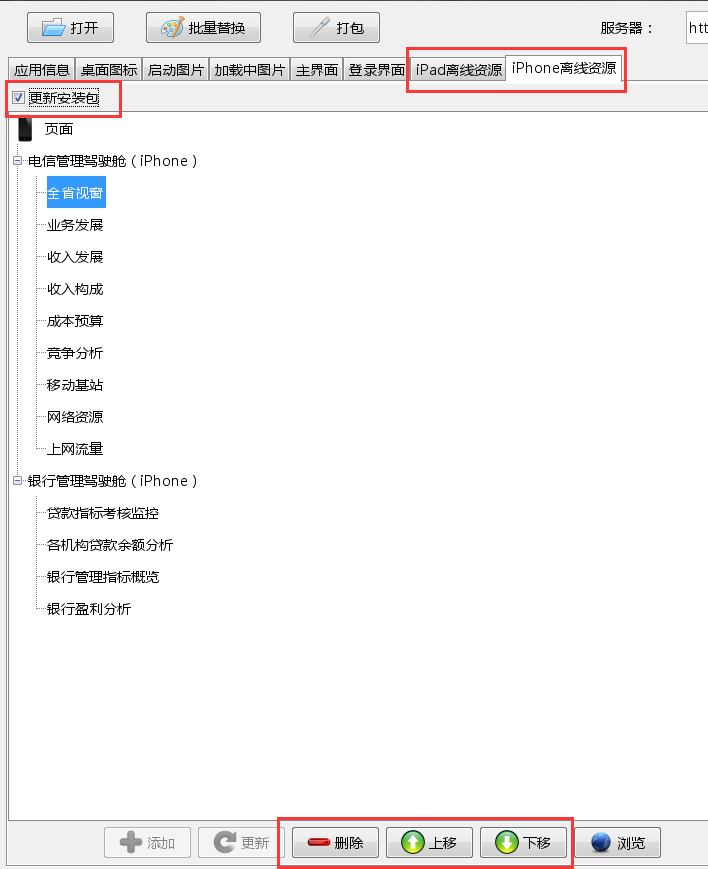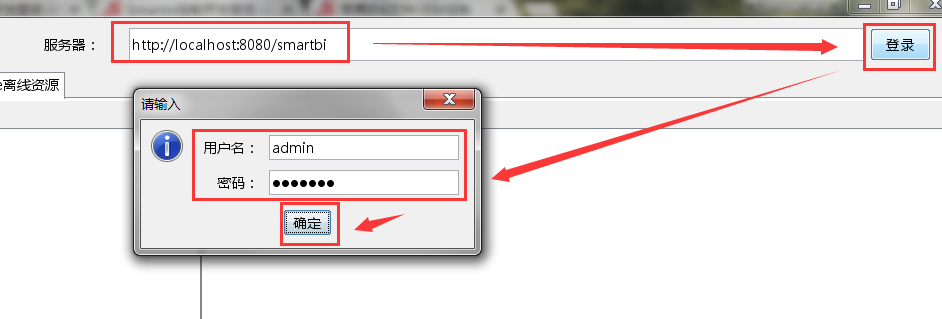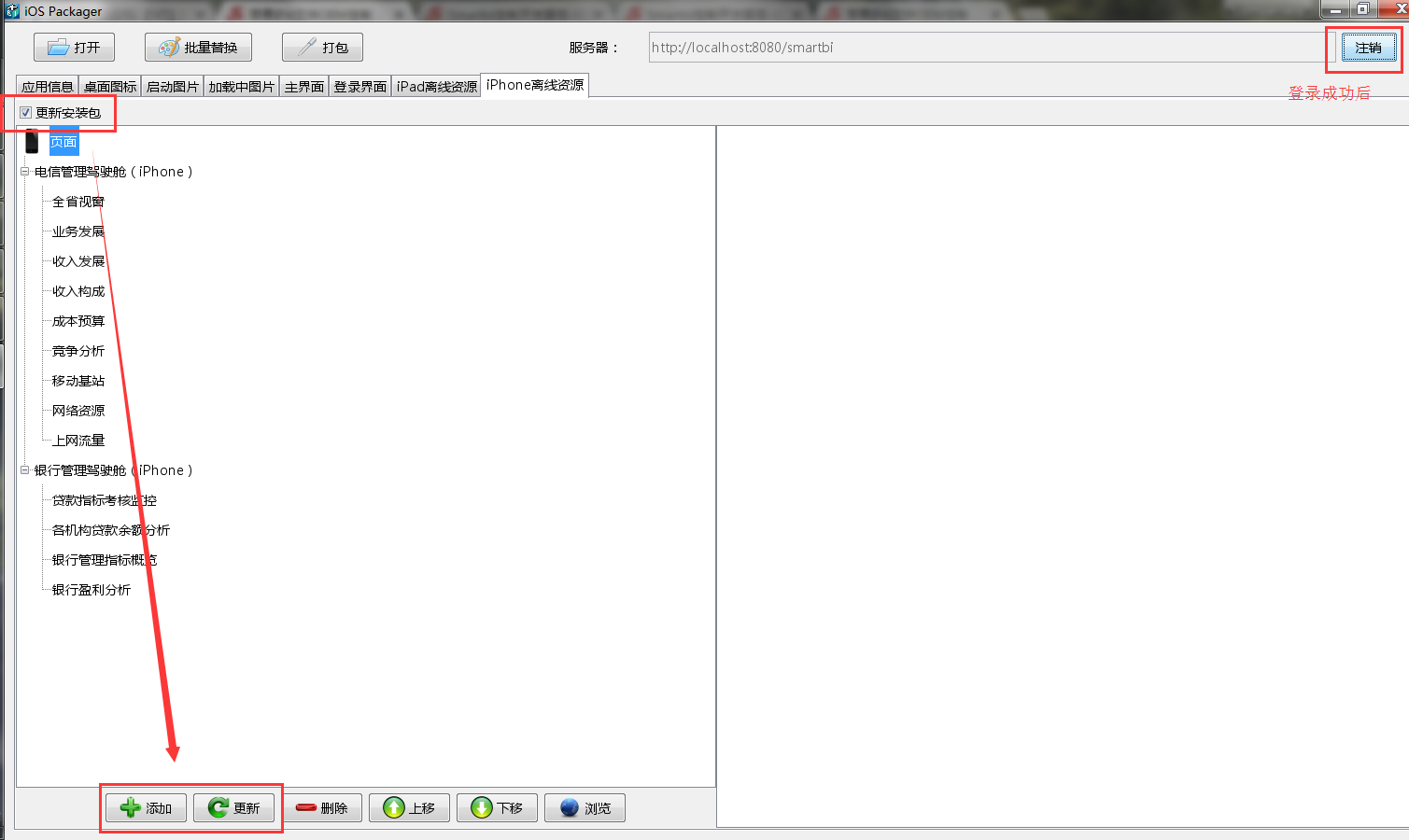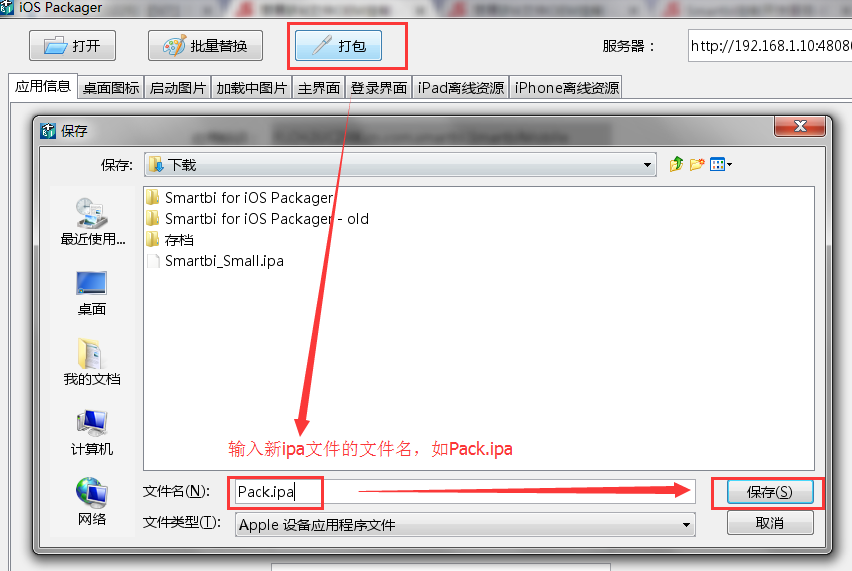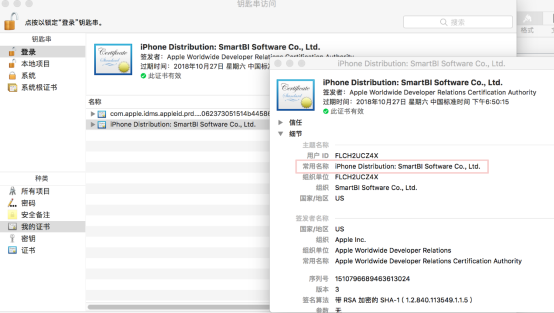| 注:若是希望后期oem更新后,APP自动提醒用户更新,可先查看wiki文档,移动端oem定制更新后提醒用户下载 再进行OEM定制: |
|---|
1、在苹果官网申请开发者证书
2、下载 Smartbi for iOS Packager.zip 并解压(请勿直接在压缩包打开,会运行出错)
3、修改 Smartbi for iOS Packager\pack.cmd 中的JAVA路径,建议先设置好JAVA_HOME环境变量,然后像下图那样设置。注意,JAVA路径最好包含在双引号中,否则会在路径中包含空格时报错。
4、打开原始版本的smartbi.ipa文件,可点击此处下载
5、在“应用信息”页,修改定制的基本信息
一些信息的说明如下:
内容 | 示例 | 是否可选 |
|---|---|---|
支持邮箱 | 是 | |
关于名称 | 广州思迈特软件有限公司 版本所有 | 是 |
版本信息 | 3.0.6 | 是 |
版本日期 | 2015-05-27 17:03:54 | 是 |
服务器地址1 | 是 | |
用户名 | Demo | 是 |
密码 | Demo | 是 |
允许保存密码 |
| 默认允许 |
图标发光效果 |
| 默认允许 |
是否从app.smartbi.com.cn获取更新 |
| 默认不更新 |
九宫格风格 |
| 默认否 |
| 显示首页按钮 | 默认不显示 | |
| 面板显示三级菜单 | 默认显示 |
6、切换“桌面图标”、“启动图片”、“加载中图片”、“主界面”、“登录界面”页后,需要先点击“修改”按钮,然后就可以替换相应的图片资源。
注意,图片必须严格按照原始图片的尺寸大小制作,可参考Smartbi for iOS Packager\logo中的图片。具体尺寸大小也可见Smartbi定制开发服务-iOS版APP中的表格。
7、如果需要在ipa文件中,添加或删除离线示例,首先切换到“iPad离线资源”或“iPhone离线资源”。
在勾选上“更新安装包”后,可以对离线资源进行“删除”、“上移”、“下移”操作。
如果要进行“添加”及“更新”操作,需要先在Smartbi服务器上做好示例,然后在打包程序中,输入服务器地址,并登录。
登录成功并勾选上“更新安装包”后,就可以进行“添加”和“更新”操作了。
8、点击“打包”按钮保存为新的ipa文件,例如:Pack.ipa
9、移动端首页等资源的修改没有在上面的工具中提供,可以直接用压缩工具打开打包后的IPA文件,如上文中的Pack.ipa,进行相关图片资源的替换;
以下操作需要切换到MacOS系统中:
1、复制Smartbi for iOS Packager\resignsmartbi.sh与打包生成的Pack.ipa文件到MacOS系统
2、编辑resignsmartbi.sh文件,修改相应变量值,必须如果在Windows上编辑此文件时必须将文件保存为Unix的回车格式,不可以使用Windows回车格式:
a. ID:应用的ID
b. MOBILE_PROVISION:指定mobileprovision文件的路径
c. IPA:打包生成的Pack.ipa路径
d. DEST_IPA:最终签名后的Ipa文件名路径
e. CERT_NAME:签名证书公司全名称,可以打开Finder -> 应用程序 -> 实用工具 -> 钥匙串访问 找到相应的名称,在相应的签名上右键"显示简介" 弹出的新窗口中复制"常用名称"获得
3、设置resignsmartbi.sh为可执行,chmod 755 resignsmartbi.sh
4、运行./resignsmartbi.sh,在弹出窗口中允许钥匙串访问权限
5、最终生成6.2-resign.ipa文件
6、使用iTools等工具可以安装到iPhone、iPad上